実践編ページの編集を取り消す
Wiki には履歴機能があり、過去に行われた編集内容を確認できます。また、履歴から、いつでも過去の状態に戻すことができます。
履歴機能の使い方を覚えておくと、操作ミスをしてもいつでも元に戻せるので、安心してページを編集できます。実際に使ってみましょう。
まず、ここまでのチュートリアルに使った「テスト」ページを開いてください。編集ボタンの右にある「…」アイコンをクリックすると、「履歴」メニューが表示されます。
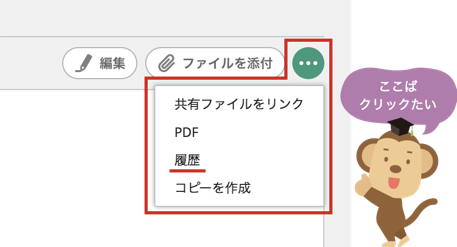
「履歴」をクリックすると、そのページの履歴が表示されます。ここまでのチュートリアルを行っていれば、以下のように履歴の一覧が表示されるはずです。一覧には過去の更新者と、更新日時が表示されます。
この履歴一覧でバージョン番号「1」をクリックしてください。
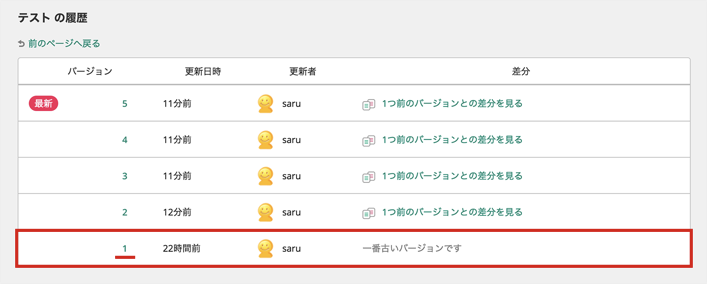
以下のように、最初に作成された時のページの内容を確認できます。
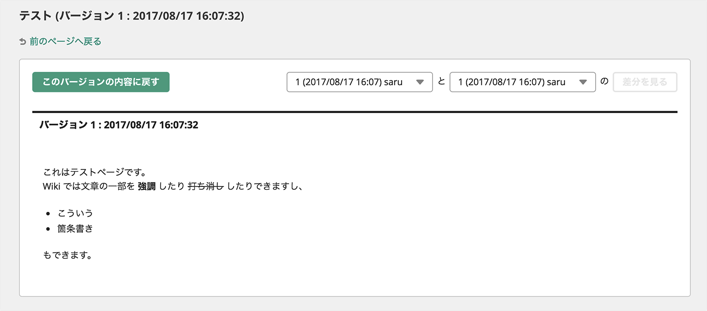
この画面の左上には「このバージョンに戻す」というボタンがあります。このボタンを押すと、以下のようなダイアログが表示されます。
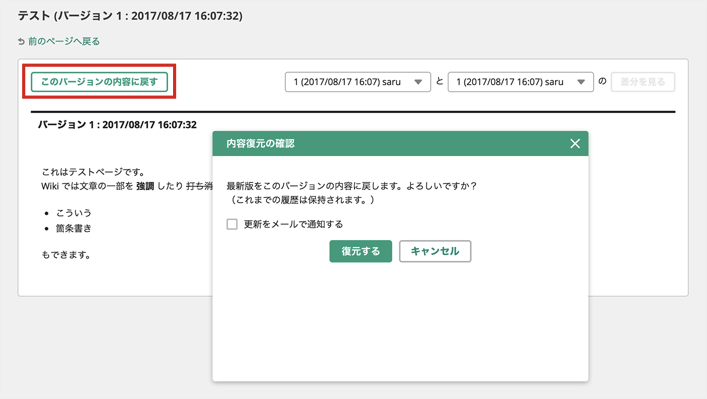
実際に「復元する」ボタンを押してみてください。ページの内容が元に戻ることを確認できたと思います。もう一度履歴の一覧を表示すると、履歴が1個増えていることを確認できます。
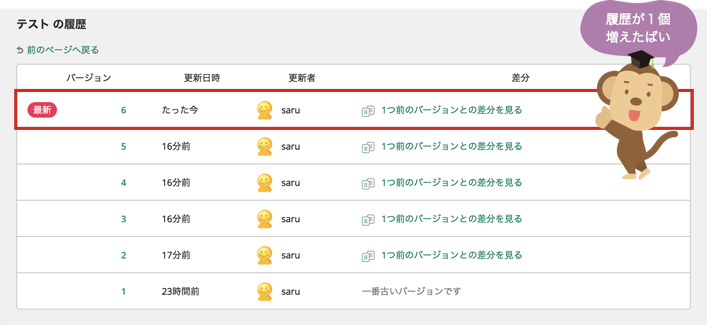
また、この一覧で「1つ前のバージョンとの差分を見る」をクリックすると、そのバージョンでの具体的な変更箇所を確認できます。例えば、自分が書いたページを他の人が編集した場合には、この機能で変更箇所を確認しましょう。

怖がらずにどんどん書くばい!


